Asus RT-N56U Manuel d'utilisateur
Naviguer en ligne ou télécharger Manuel d'utilisateur pour Casques d'écoute sans fil Asus RT-N56U. Asus RT-N56U Manuel d'utilisation Manuel d'utilisatio
- Page / 72
- Table des matières
- MARQUE LIVRES




- Manuel de l’utilisateur 1
- Table des matières 3
- 1 Aperçu rapide 5
- 2 Créer votre réseau 8
- Pré-requis 9
- Configurer le routeur sans fil 10
- Connexion sans fil 11
- Avant de commencer 12
- Gérer les clients du réseau 24
- Gérer la bande passante EzQoS 30
- Configuration du serveur DHCP 32
- Mise à jour du firmware 34
- 4 Utiliser les utilitaires 45
- Firmware Restoration 46
- Download Master 47
- 5 Dépannage 51
- : admin 53
- : 255.255.255.0 53
- Service DDNS ASUS 54
- Appendice 56
- Informations de sécurité 58
- Marque d’avertissement CE 58
- GNU General Public License 59
- Informations de contact ASUS 68
- Centres d’appel mondiaux 69
- EEE Yönetmeliğine Uygundur 71
Résumé du contenu
RT-N56UPerformances extrêmes et design stylisé Routeur sans fil Gigabit Bi-bande N Le routeur ultra fin RT-N56U supporte le réseau WiFi bibande 2.4GHz
10Configurer le routeur sans filConnexion filaireIMPORTANT!• Il est recommandé d'utiliser une connexion filaire pour la configuration initiale afin d&a
112. À l’aide d’un c�ble réseau, connectez votre ordinateur auÀ l’aide d’un c�ble réseau, connectez votre ordinateur au port réseau local (LAN) du rou
12REMARQUES : • Référez-vous au manuel de la carte réseau sans fil pour laRéférez-vous au manuel de la carte réseau sans fil pour la procédure de configu
133. À partir de l’écran À partir de l’écran Paramètres du réseau local, décochez l’option Utiliser un serveur proxy pour votre réseau local.4. Cliqu
143. Pour obtenir une adresse IP iPv4, cochez l’option Obtenir une adresse IP automatiquement. Pour obtenir une adresse IP iPv6, cochez l’option Obte
15Sous MAC OS1. Cliquez sur la Pomme localisée en haut à gauche de votre écran.2. Cliquez sur Préférences Système > Réseau > Configurer...3. Dan
163 Configuration via l’interface WebSe connecter à l’interface de configurationLe routeur sans fil ASUS inclut un interface utilisateur en ligne qui p
173. L’interface de configuration du routeur se lance. Utilisez cette interface pour configurer divers paramètres du routeur.
18Configurer la connexion InternetQuick Internet Setup (QIS) avec auto-détectionLa fonction Quick Internet Setup (QIS) détecte le type de connexion à I
19REMARQUES :• L’auto-détection de votre type de connexion a lieu lorsque vous configurez le routeur sans fil pour la première fois ou lorsque vous rest
Copyright © 2011 ASUSTeK COMPUTER INC. Tous droits réservés.Aucun extrait de ce manuel, incluant les produits et logiciels qui y sont décrits, ne peut
20 2. Advanced Setting page (Page de configuration avancée ) : Cliquez pour accéder à la page de configuration des paramètres avancés du routeur
212. Suivez les instructions apparaissant à l’écran pour terminer la configuration du réseau sans fil.IMPORTANT ! Contactez votre FAI (Fournisseur d’acc
22Configurer les paramètres de sécurité sans filPour protéger votre réseau sans fil contre les accès non autorisés, vous devrez configurer les paramètres
23Paramètres de sécurité pour la bande des 5GHz4. Dans le champ Wireless name (Nom du réseau sans fil) (SSID), spécifiez un nom unique pour votre réseau
24Gérer les clients du réseauPour gérer les clients de votre réseau :1. Ouvrez l’interface de configuration Web du routeur sans fil.2. Dans l’écran Netw
25Surveiller votre périphérique USBLe routeur sans fil ASUS intègre deux ports USB 2.0 pour la connexions de périphériques USB tels qu’un dispositif de
263. Dans le champ UPnP Media Server (Serveur multimédia UPnP), cliquez sur GO pour autoriser les périphériques UPnP (Universal Plug and Play) comme l
27Utiliser le routeur comme serveur multimédia UPnPVotre routeur sans fil permet aux périphériques multimédia UPnP (Universal Plug and Play), tels que
28Utiliser AiDisk pour un serveur FTP et configuration de voisinage réseauAiDisk vous permet de créer un serveur FTP et de partager le contenu d’un dis
293. Définissez les droits d’accès des différents clients accédant aux données partagées.4. Si vous souhaitez créer votre propre nom de domaine pour vo
3Table des matières1 Aperçu rapide 5Contenu de la boîte ...5Votre routeur sans fil ...
30Gérer la bande passante EzQoSEzQoS vous permet de configurer l’ordre de priorité de la bande passante et de gérer le trafic réseau. Pour configurer l’o
312. Cliquez sur les quatre application pour configurer l’ordre deCliquez sur les quatre application pour configurer l’ordre de priorité de la bande pas
32Configuration des paramètres avancésCette page vous permet de configurer les fonctions avancées du routeur sans fil.Configuration du serveur DHCPVous po
333. Dans le champ Enable the DHCP Server? (Activer le serveur DHCP), cochez Yes (Oui).4. Dans le champ IP Pool Starting Address (Adresse IP de départ
34Pour mettre à jour le firmware :1. Cliquez sur l’élément Advanced Setting (Paramètres avancés) du menu de the navigation situé à gauche de l’écran.2.
35Restauration/Sauvegarde/Transfert de paramètresPour restaurer / sauvegarder / charger des paramètres :1. Cliquez sur l’élément Advanced Setting (Par
36Partage de fichiers via un périphérique de stockage USBCréer un compte utilisateurAvant de partager des fichiers et des données contenues sur le périp
374. Dans les champs Account (Compte) et Password (Mot de passe), saisissez le nom des clients et les mots de passe des ordinateurs de votre réseau. C
383. Dans la liste des dossiers, sélectionnez le type de droits d’accès à assigner aux différents types de fichiers : • R/W : Sélectionnez cette opt
39Pour partager des fichiers via un serveur FTP :1. Assurez-vous d’avoir configurer votre serveur FTP avec AiDisk.REMARQUE : Pour plus de détails, repor
4Table des matières4 Utiliserlesutilitaires 45Device Discovery ...45Firmware Restoratio
404. Dans la liste de fichier/dossiers, sélectionnez le type de droits d’accès à assigner aux différents types de fichiers/dossiers : • R/W: Sélectio
41Configurer une imprimante réseauUtilisez l’utilitaire Network Printer Setup pour configurer une imprimante USB sur votre routeur sans fil et permettre
422. Suivez les instructions apparaissant à l’écran pour configurer le matériel, puis cliquez sur Next (Suivant).3. Patientez quelques minutes le temps
434. Cliquez sur Finish (Terminer) pour conclure l’installation. 5. Suivez les instructions du système d’exploitation Windows® pour installer le pilot
446. Une fois le pilote installé, les clients du réseau pourront utiliser l’imprimante.
454 Utiliser les utilitairesREMARQUES : • Installez les utilitaires du routeur sans fil depuis le CD de support. • Si l’exécution automatique est désa
46Firmware RestorationFirmware Restoration est un utilitaire qui recherche automatiquement les routeurs sans fil ASUS dont la mise à niveau du firmware
47Download MasterDownload Master est un outil vous permettant d’organiser vos téléchargements HTTP, FTP et BT (BitTorrent).Utiliser Download MasterREM
483. Suivez les instructions ci-dessous pour organiser les téléchargements à effectuer. Téléchargement HTTP Pour effectuer un téléchargement HTTP,
49 Téléchargement BT Enregistrer le lien BT sur votre ordinateur. Cliquez sur le bouton Assign (Assigner) de Download Master et sélectionnez BT dans
51 Aperçu rapideVotre routeur sans filContenu de la boîteREMARQUES :• Contactez votre service après-vente ASUS si l’un des éléments est manquant ou e
503. Cliquez sur le bouton Folder (Dossier) pour visualiser les fichiers téléchargés. Ouvrez le dossier Complete (Terminés) pour visualiser ou copier l
515 DépannageREMARQUE : Contactez le service technique d’ASUS si vous rencontrez des problèmes non mentionnés dans ce chapitre.Impossibled’accéderà
52Impossibled’accéderàInternetvial’adaptateursansl.• Rapprochez le client du routeur.• Vérifiez que l’adaptateur sans fil est connecté au bon
53SilaLED“LINK”dumodemADSLclignoteouresteéteinteenpermanence,celasigniealorsqu’iln’estpaspossibled’accéderàInternet-lerouteu
54Service DDNS ASUSLe RT-N56U est compatible avec le service DDNS d’ASUS. Lorsque vous échangez des appareils dans un centre d’assistance, si vous ête
553. J’ai enregistré un nom de domaine par le passé qui fonctionnait très bien jusqu’à ce que mes amis me préviennent qu’ils ne peuvent plus accéder à
56AppendiceNoticesServices de reprise et de recyclage d’ASUSLes programmes de recyclage et de reprise d’ASUS découlent de nos exigences en terme de st
57lors d'une installation particulière. Si cet équipement cause une interférence nuisible au signal radio ou télévisé, ce qui peut-être déterminé
58Interdiction de co-localisationCe dispositif et son(ses) antenne(s) ne doivent pas être placé(s) ensemble ni opérer conjointement avec d’autres ante
59NCC 警語經型式認證合格之低功率射頻電機,非經許可,公司、商號或使用者均不得擅自變更頻率、加大功率或變更原設計之特性及功能。低功率射頻電機之使用不得影響飛航安全及干擾合法通信;經發現有干擾現象時,應立即停用,並改善至無干擾時方得繼續使用。前項合法通信,指依電信法規定作業之無線電通信。低功率射頻
62LED réseau local (LAN) Éteinte : routeur éteint ou aucune connexion physique. Allumée : connexion établie à un réseau local (LAN).3LED réseau ét
60PreambleThe licenses for most software are designed to take away your freedom to share and change it. By contrast, the GNU General Public License is
61We protect your rights with two steps: (1) copyright the software, and (2) offer you this license which gives you legal permission to copy, distribu
62 Activities other than copying, distribution and modification are not covered by this License; they are outside its scope. The act of running the Pr
63else, saying that you provide a warranty) and that users may redistribute the program under these conditions, and telling the user how to view a cop
64 b) Accompany it with a written offer, valid for at least three years, to give any third party, for a charge no more than your cost of physically
655. You are not required to accept this License, since you have not signed it. However, nothing else grants you permission to modify or distribute th
66validity of any such claims; this section has the sole purpose of protecting the integrity of the free software distribution system, which is implem
67free programs whose distribution conditions are different, write to the author to ask for permission. For software which is copyrighted by the Free
68Informations de contact ASUSASUSTeK COMPUTER INC. (Asie Pacifique)Adresse 15 Li-Te Road, Peitou, Taipei, Taiwan 11259Site Web www.asus.com.twSuppor
69Pays/Région NuméroHotline Langues Horaires JoursAustralie1300-2787-88 Anglais 9:00-18:00 Lun. au Ven.Autriche0043-820240513Allemand 9:00-18:00 Lun
7MontageREMARQUES : • N'utilisez que l'adaptateur secteur accompagnant le routeur. L'utilisation d'autres adaptateurs peut endomma
70Centres d’appel mondiauxPays/Région NuméroHotline Langues Horaires JoursSuisse0041-848111010 Allemand/Français 9:00-18:00 Lun. au Ven.0041-84811101
71FabricantASUSTeKComputerInc.Tél : +886-2-2894-3447Adresse : No. 150, LI-TE RD., PEITOU, TAIPEI 112, TAIWANReprésentantlégaleenEuropeASUSComput
72
82 Créer votre réseauPositionner le routeur sans filPour optimiser la transmission du signal sans fil entre votre routeur et les périphériques réseau y
9Pré-requisPour établir votre réseau, vous aurez d’un ou deux ordinateurs répondant aux critères suivants : • Port Ethernet RJ-45 (LAN) (10Base-T/1
Plus de documents pour Casques d'écoute sans fil Asus RT-N56U




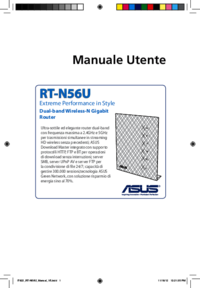




 (61 pages)
(61 pages) (48 pages)
(48 pages) (11 pages)
(11 pages) (35 pages)
(35 pages) (70 pages)
(70 pages)







Commentaires sur ces manuels